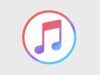Come caricare iTunes
Dopo aver ricevuto una carta regalo di Apple, con l’aiuto del tuo migliore amico, hai aggiunto quest’ultima al tuo Account Apple e hai usato parte del credito disponibile per acquistare alcuni album musicali. Adesso, però, vorresti noleggiare un film su Apple TV e il saldo disponibile non è sufficiente per coprire l’intero costo del noleggio. Per questo motivo, hai effettuato alcune ricerche sul Web per capire come poter effettuare una ricarica e sei finito su questa mia guida.
Se le cose stanno effettivamente così, lasciati dire che sei arrivato proprio nel posto giusto al momento giusto! Con il tutorial di oggi, infatti, ti spiegherò come caricare iTunes indicandoti tutte le opzioni a tua disposizione. Per prima cosa, ti dirò come acquistare una ricarica Apple Gift Card e come aggiungerla al tuo account, dopodiché ti elencherò come ricaricare usando il tuo conto PayPal, una carta di credito o di debito o il tuo credito telefonico.
Se non vedi l’ora di saperne di più, non indugiare oltre e approfondisci subito l’argomento. Mettiti bello comodo, prenditi cinque minuti di tempo libero e individua la soluzione di ricarica più adatta alle tue esigenze. Leggendo attentamente i prossimi paragrafi e mettendo in pratica le indicazioni che sto per darti, sono sicuro che, in men che si dica, riuscirai a fare una ricarica e, successivamente, tutti gli acquisti che desideri usando il saldo del tuo account. Buona lettura!
Indice
- Caricare iTunes con Apple Gift Card
- Ricaricare iTunes con PayPal
- Caricare iTunes con carta di credito
- Caricare iTunes con credito telefonico
Caricare iTunes con Apple Gift Card
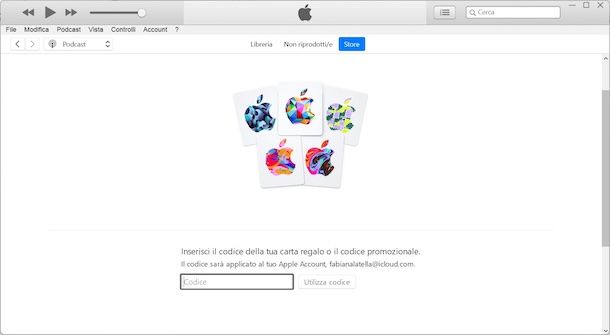
Tra le prime soluzioni che puoi prendere in considerazione per caricare iTunes, ci sono le ricariche Apple Gift Card. Se non ne hai mai sentito parlare, devi sapere che sono delle vere e proprie ricariche che si possono acquistare sia online sul sito ufficiale di Apple che nei punti vendita autorizzati, come gli Apple Store, i negozi di elettronica e le ricevitorie Sisal e Lottomatica.
Dopo aver acquistato una Apple Gift Card, se stai usando il tuo computer Windows, avvia iTunes, fai clic sulla voce Account in alto e, se ancora non l’hai fatto, scegli l’opzione Accedi per accedere con il tuo ID Apple (se non ne hai ancora uno, dai un’occhiata alla mia guida su come creare un ID Apple). Adesso, clicca nuovamente sull’opzione Account e scegli la voce Utilizza codice dal menu che compare.
Nella nuova schermata visualizzata, inserisci il codice della tua Apple Card nel campo Codice e pigia sul pulsante Utilizza il codice. In alternativa, scegli l’opzione Utilizza la fotocamera e inquadra l’Apple Card in tuo possesso con la webcam del computer per trascrivere automaticamente il suo codice e clicca sul pulsante Utilizza il codice per aggiungere l’importo della ricarica al tuo saldo iTunes. Cliccando sulla voce Store presente nel menu principale, potrai visualizzare il nuovo saldo disponibile in alto a destra.
Nelle app di Apple per Windows quali Apple Music e Apple TV non esiste, almeno per il momento, una funzionalità per riscattare le Apple Cards e aggiungere credito al proprio account.

Discorso diverso, invece, per macOS: da questo sistema operativo, infatti, è possibile riscattare le carte su tutte le principali app come App Store, Musica e Apple TV. Nel primo caso, dopo aver avviato l’App Store premi sul tuo nome in basso a sinistra, poi sulla voce Usa carta regalo in alto a destra. Dopodiché digita il codice nell’apposito campo oppure premi sul tasto Usa la fotocamera e inquadra il codice della carta, poi pigia il tasto Utilizza codice.
Su Musica e Apple TV per Mac devi recarti in Account > Utilizza codice, per poi seguire la stessa procedura vista in precedenza sia per iTunes sia per App Store.
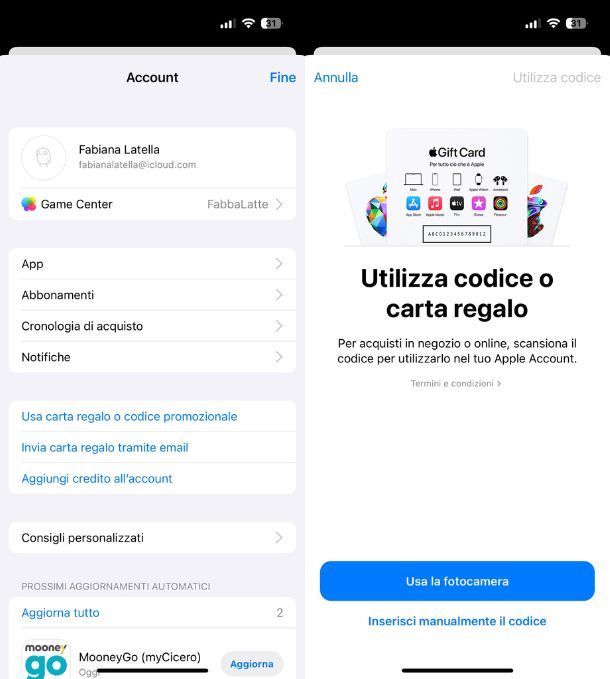
Se, invece, intendi riscattare il codice della tua Apple Card da iPhone o iPad, hai tre metodi a disposizione: l’App Store o le app Musica, Apple TV e iTunes Store.
Se vuoi utilizzare l’App Store premi sulla sua icona, poi sulla tua immagine profilo in alto a destra e, infine, sulla voce Usa carta regalo o codice promozionale. Nella nuova schermata apertasi digita il codice premendo sulla voce Inserisci manualmente il codice oppure fai tap sul pulsante Usa la fotocamera per inquadrare la carta.
Dall’app Musica di iOS/iPadOS, invece, premi sulla tua immagine profilo in alto a destra e poi sulla dicitura Utilizza codice o carta regalo; stesso discorso su Apple TV.
In ultimo, su iTunes Store scorri la schermata principale della scheda Musica o Suonerie verso il basso, poi fai tap sul tasto Utilizza codice e procedi con l’inserimento manuale o quello tramite fotocamera.
Ricaricare iTunes con PayPal
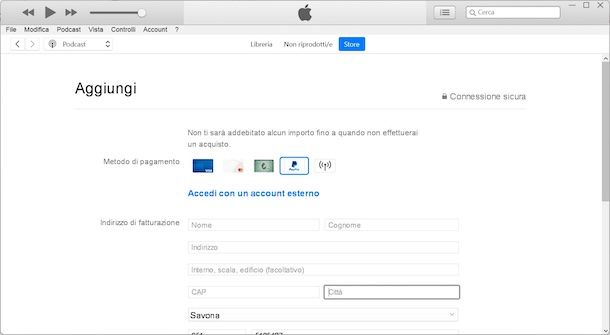
Se ti stai chiedendo se è possibile ricaricare iTunes, o meglio il tuo account Apple, con PayPal, la risposta è affermativa. Tutto quello che devi fare è associare il tuo conto PayPal al tuo Account Apple e scegliere il taglio di ricarica di tuo interesse.
Per procedere da computer, avvia iTunes e, se ancora non hai effettuato l’accesso al tuo account, fai clic sulla voce Account presente in alto e scegli l’opzione Accedi dal menu che compare, dopodiché inserisci i dati del tuo account nei campi ID Apple e Password e fai clic sul pulsante Accedi.
Adesso, seleziona le opzioni Account > Visualizza il mio account e, nella nuova schermata visualizzata, pigia sulla voce Gestisci i pagamenti relativa all’opzione Informazioni di pagamento. Fatto ciò, nella schermata successiva, pigia sul tasto Aggiungi accanto alla voce Aggiungi metodo di pagamento, poi seleziona l’opzione PayPal presente accanto alla voce Metodo di pagamento e fai clic sul link Accedi con un account esterno.
Nella nuova pagina aperta, inserisci i dati d’accesso al tuo account PayPal nei campi Email o numero di cellulare e Password e pigia sui pulsanti Accedi e Accetta e continua per collegare iTunes al tuo account PayPal. Se stai leggendo questa guida a titolo informativo e non hai ancora un conto sul celebre servizio di pagamento online, potrebbe esserti utile la mia guida su come iscriversi a PayPal.
Adesso, seleziona nuovamente le opzioni Account e Visualizza il mio account, individua la sezione Apple Account (in basso) e fai clic sulla voce Aggiungi credito al tuo account. Seleziona, quindi, il taglio di ricarica che preferisci tra 10, 25, 50 e 100 euro o scegli l’opzione Altro per inserire un importo diverso. In quest’ultimo caso, digita l’importo di tuo interesse (minimo 1 euro e massimo a 300 euro) e pigia sul pulsante Aggiungi.
Per effettuare la ricarica, fai quindi clic sul pulsante Avanti (in basso a destra), inserisci la password del tuo ID Apple nel campo Password e conferma la tua intenzione pigiando sul pulsante Acquista.
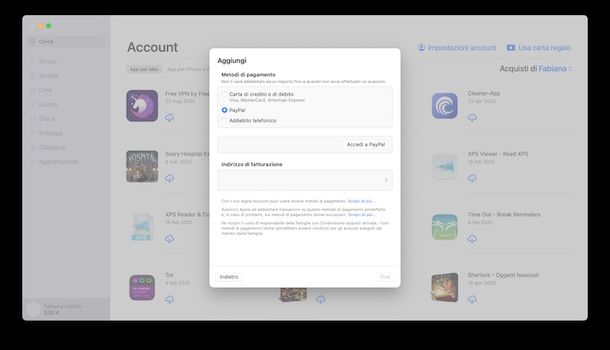
Per aggiungere PayPal come metodo di pagamento da Mac, invece, puoi agire tramite le Impostazioni di Sistema (ma anche con le applicazioni App Store, Musica, Apple TV ecc., recandoti in Account > Impostazioni account): fai clic sulla sua icona, quindi premi sul tuo nome e poi sulla voce File multimediali e acquisti.
Da qui la procedura è molto simile a quella vista tramite iTunes: clicca sul tasto Gestisci posto in corrispondenza della voce Account, digita la password del tuo ID Apple e poi premi sulla voce Gestisci pagamenti. Nella nuova schermata che visualizzi premi sulla voce Aggiungi metodo di pagamento, apponi il segno di spunta alla voce PayPal e clicca il pulsante Accedi a PayPal, poi esegui l’accesso nella pagina che si apre inserendo i dati del tuo account.
Ora non resta che ricaricare l’account: puoi farlo tramite tutte le applicazioni Apple recandoti in Account > Impostazioni Account > Aggiungi credito e procedendo come visto prima per iTunes.
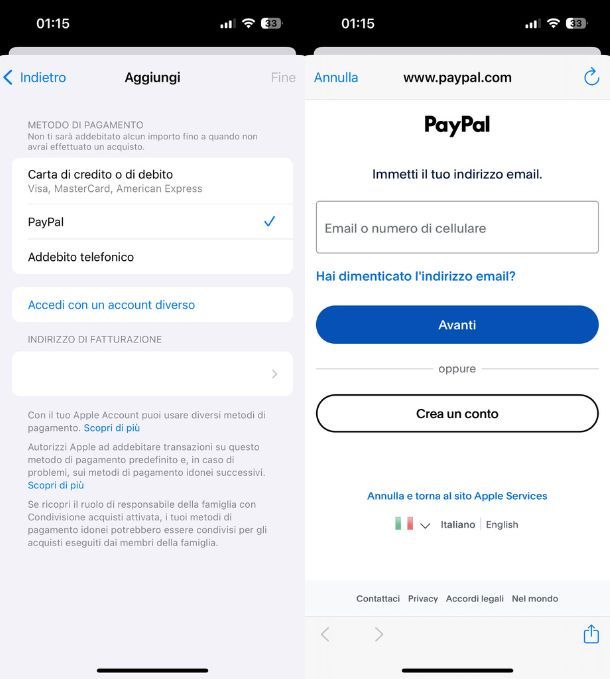
Se la tua intenzione è ricaricare iTunes da iPhone, prendi il tuo dispositivo, fai tap sull’icona della rotella d’ingranaggio per accedere alle Impostazioni di iOS e premi sul tuo nome. Adesso, seleziona la voce File multimediali e acquisti, fai tap sulla voce Visualizza account e sblocca il dispositivo. Ora premi sulla voce Gestisci pagamenti > Aggiungi metodo di pagamento, seleziona l’opzione PayPal, pigia sulla voce Accedi a PayPal ed esegui l’accesso col tuo account.
Premi, quindi, sull’opzione Aggiungi credito all’Apple Account, scegli l’importo da aggiungere al tuo account selezionando una delle opzioni disponibili tra 25, 50, 100 euro e Altro, fai tap sulla voce Avanti in alto a destra e conferma la tua intenzione premendo il tasto laterale di destra per due volte consecutive o inserendo la password del tuo ID Apple e pigiando sul pulsante Acquista.
Caricare iTunes con carta di credito
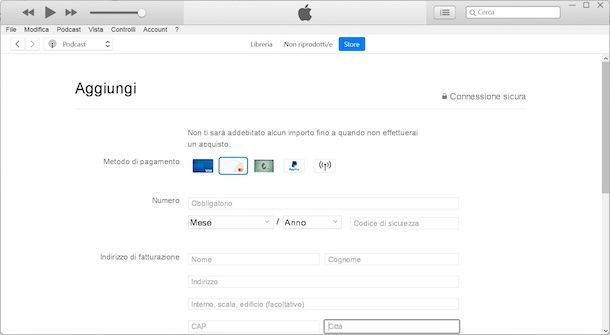
Per caricare iTunes con carta di credito o con carta prepagata dal PC Windows puoi utilizzare, almeno per il momento, solo il vecchio iTunes: fai clic sulla voce Account, seleziona l’opzione Visualizza il mio account e digita la password del tuo Apple Account.
Nella nuova schermata visualizzata, fai clic sull’opzione Aggiungi relativa alla voce Aggiungi metodo di pagamento, poi seleziona una delle opzioni disponibili tra Visa, MasterCard e American Express, a seconda della carta in tuo possesso. Inseriscine, quindi, i dati nei campi nei campi Numero e Codice di sicurezza e specificane la data di scadenza tramite i menu a tendina Mese e Anno. In alternativa, fai clic sull’icona della macchina fotografica per inquadrare la tua carta con la webcam del computer e inserirne automaticamente i dati.
Inserisci, poi, i tuoi dati di residenza nella sezione Indirizzo di fatturazione e pigia sul pulsante Fine per aggiungere la tua carta di credito o di debito. Adesso, fai clic sull’opzione Aggiungi credito all’ID Apple presente nella sezione Account ID Apple, seleziona il taglio di ricarica di tuo interesse e pigia sul pulsante Avanti, dopodiché inserisci la password del tuo ID Apple e pigia sul pulsante Acquista per caricare iTunes usando la carta aggiunta in precedenza.
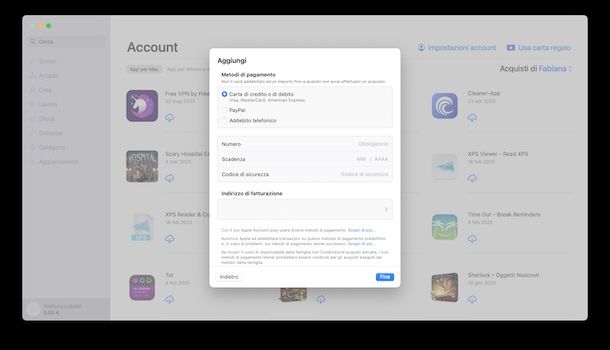
Da macOS, invece, puoi — come al solito — agire da tutte le applicazioni Apple (Musica, Apple TV ecc.) oppure dalle Impostazioni di Sistema, esattamente come detto in precedenza. Anche in questo caso dovrai solo selezionare la voce Numero della carta anziché PayPal, digitarne i dati (Numero, Scadenza, Codice di sicurezza) e le informazioni relative all’indirizzo di fatturazione.
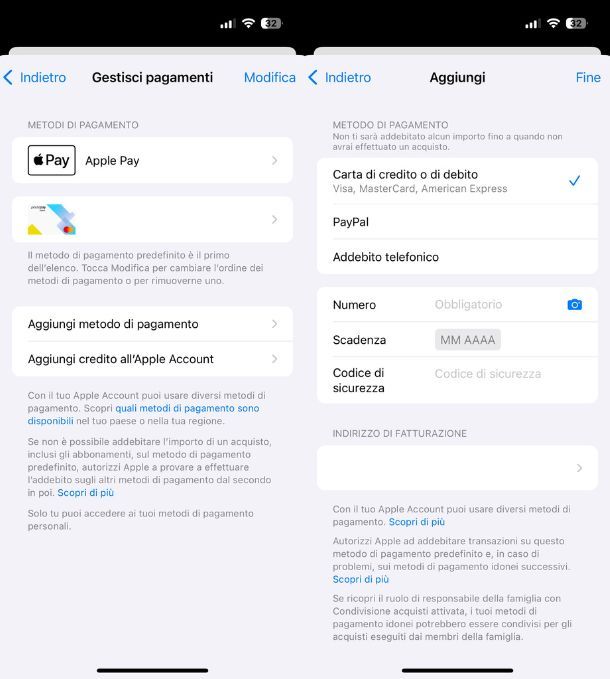
Per aggiungere soldi al tuo ID Apple per fare acquisti con il tuo iPhone o iPad sull’iTunes Store, accedi alle Impostazioni di iOS premendo sull’icona della rotella d’ingranaggio presente nella schermata Home del tuo dispositivo, premi sul tuo nome in alto, scegli la voce iTunes e App Store, fai tap sul tuo ID Apple e scegli l’opzione Visualizza ID Apple.
Adesso, fai tap sulla voce Info sul pagamento, scegli l’opzione Carta di credito/Carta di debito e inserisci i dati della tua carta nei campi Numero, Scadenza e Codice. Per velocizzare l’operazione, puoi scansionare il numero della tua carta premendo sull’icona della macchina fotografica.
Dopo aver inserito tutti i dati richiesti, pigia sul pulsante Fine, scegli l’opzione Aggiungi credito all’ID Apple, seleziona l’importo che intendi ricaricare, premi sulla voce Avanti e conferma la tua intenzione premendo per due volte consecutive il tasto laterale destro o inserendo la password del tuo ID Apple.
Caricare iTunes con credito telefonico
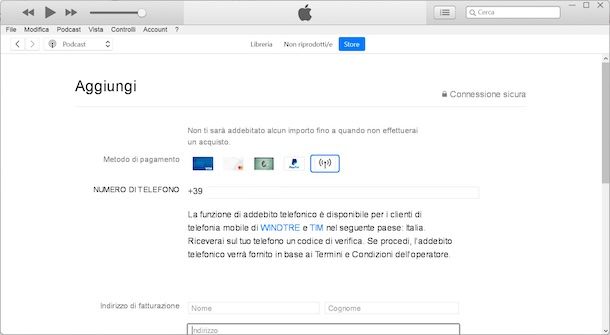
Ti sarà utile sapere che puoi caricare iTunes anche usando il tuo credito telefonico, ma solo se il tuo operatore è WINDTRE o TIM. A differenza di quanto potresti pensare, tale operazione è possibile non solo da smartphone, ma anche da computer.
In quest’ultimo caso, avvia iTunes su Windows, e segui le stesse istruzioni che ti ho fornito in precedenza. Una volta giunto nella schermata utile per aggiungere un metodo di pagamento clicca sull’icona del telefono, inserisci il tuo numero nel campo Numero di telefono, digita i dati utili nei campi relativi all’indirizzo di fatturazione e pigia sul pulsante Invia. Inserisci, quindi, il codice di 4 cifre ricevuto tramite SMS nel campo Inserisci il codice e completa la verifica cliccando sul pulsante Verifica. Adesso, non resta che aggiungere il credito all’Account Apple sempre come descritto in precedenza.

Su Mac, invece, procedi tramite una delle applicazioni Apple, come Apple Music, oppure dalle Impostazioni di Sistema (come ti ho indicato precedentemente) e raggiungi la sezione utile per gestire i metodi di pagamento. Dopodiché seleziona la voce Addebito telefonico, digita il tuo numero di telefono nel campo Numero di telefono, premi il tasto Fine e attendi di ricevere il codice di verifica, per poi digitarlo nel campo apposito. Fatto ciò, ricarica il tuo account come indicato in precedenza.
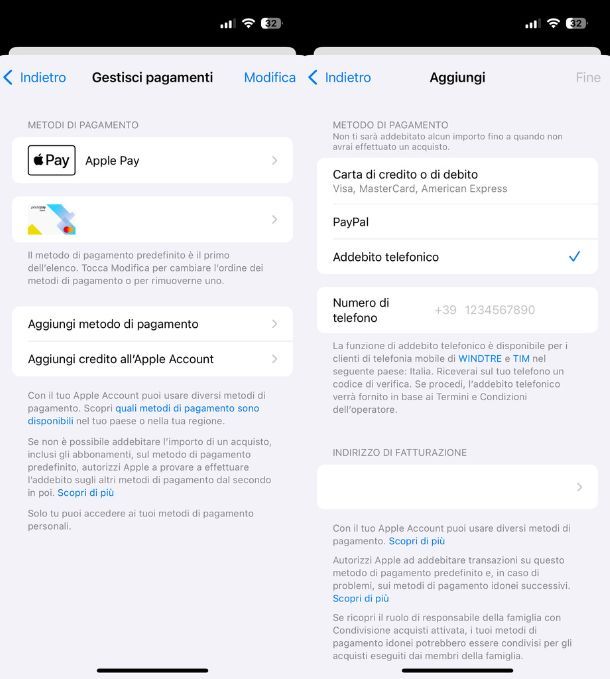
Allo stesso modo, puoi procedere da iPhone e iPad dalle app Impostazioni, Musica, Apple TV e via discorrendo, come ti ho descritto precedentemente. Una volta giunto alla schermata utile premi sulle voce Gestisci pagamenti > Aggiungi metodo di pagamento, seleziona la voce Addebito telefonico, digita il tuo numero di telefono nel campo preposto, premi sulla voce Fine e attendi la ricezione del codice da inserire nell’apposito campo di testo.
Dopo aver impostato l’addebito telefonico come metodo di pagamento, nella schermata Impostazioni account, scegli l’opzione Aggiungi credito all’account, scegli il taglio della ricarica di tuo interesse, seleziona il metodo di pagamento (se ne hai più di uno) e conferma l’acquisto.

Autore
Salvatore Aranzulla
Salvatore Aranzulla è il blogger e divulgatore informatico più letto in Italia. Noto per aver scoperto delle vulnerabilità nei siti di Google e Microsoft. Collabora con riviste di informatica e cura la rubrica tecnologica del quotidiano Il Messaggero. È il fondatore di Aranzulla.it, uno dei trenta siti più visitati d'Italia, nel quale risponde con semplicità a migliaia di dubbi di tipo informatico. Ha pubblicato per Mondadori e Mondadori Informatica.